Медиагет.еке омогућава гледање медија током преузимања
- медиагет.еке није основна датотека за Виндовс и није кључна за функционалност вашег ОС-а.
- Уверите се да сте инсталирали софтвер који је дигитално потписан да бисте избегли преузимање малвера.
- Можете да онемогућите медиагет.еке тако што ћете завршити процес у Таск Манагер-у или избрисати датотеку директно у Екплорер-у.
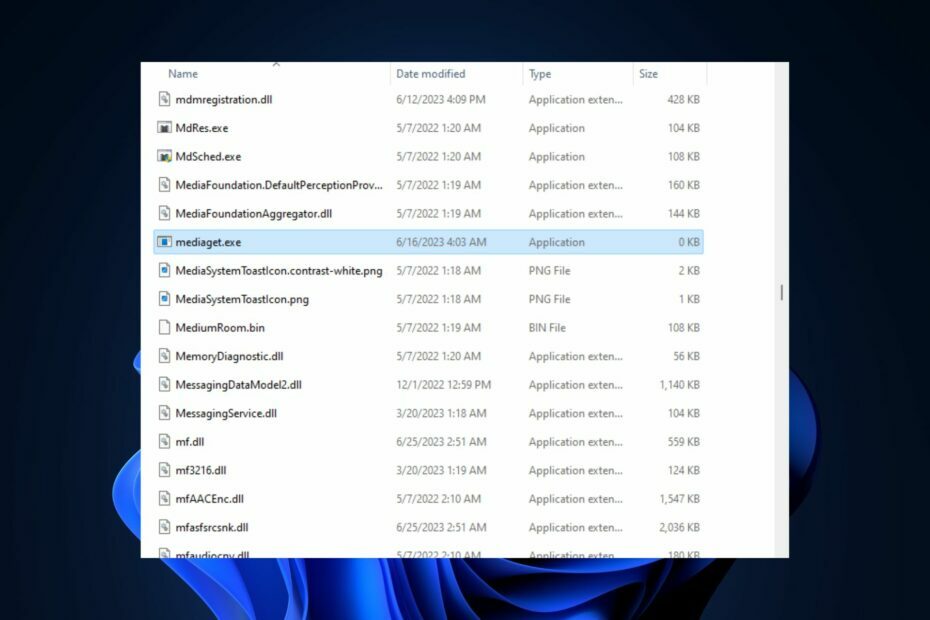
ИксИНСТАЛИРАЈТЕ КЛИКОМ НА ДАТОТЕКУ ЗА ПРЕУЗИМАЊЕ
- Преузмите Фортецт и инсталирајте га на вашем рачунару.
- Покрените процес скенирања алата да потражите оштећене датотеке које су извор вашег проблема.
- Кликните десним тастером миша на Започните поправку како би алат могао да покрене алгоритам фиксирања.
- Фортецт је преузео 0 читаоци овог месеца.
Виндовс користи неколико .еке програма и процеса да би олакшао функционалност оперативног система. Неки од наших читалаца су пријавили да процес медиагет.еке ради на њиховом рачунару и збуњени су његовом сврхом.
Овај чланак ће укратко говорити о процесу медиагет.еке и понудити методе које ће вам помоћи да га уклоните.
- За шта се користи медиагет.еке?
- Да ли треба да уклоните медиагет.еке?
- Да ли је медиагет.еке вирус?
- Како могу да уклоним медиагет.еке?
- 1. Онемогућите процес у Таск Манагер-у
- 2. Избришите медиагет.еке из Менаџера датотека
Медиагет.еке је извршна датотека која припада Медиагет Торрент клијенту. То није битна Виндовс датотека, већ софтвер који је развио МедиаГет Девелопер. Датотека .еке ради следеће:
- Омогућава вам да гледате преузете медије у истој апликацији, чак и током преузимања.
- Користи се за претрагу и преузимање торрента за ваш омиљени медијски садржај.
- Често, апликација ради као позадински процес како би се обезбедило континуирано преузимање медија.
Ако приметите да се процес покреће у вашем Таск Манагер-у, ваша прва помисао је да га онемогућите. То је зато што Мицрософт није развио датотеку, што није од суштинског значаја за функционалност система.
Датотека се не сматра злонамерном, али и даље може представљати безбедносну претњу ако је оштећена или камуфлирана као вирус. У таквим случајевима, његово онемогућавање је једини начин да заштитите свој рачунар.
Ако још увек нисте сигурни у легитимност медиагет.еке, следеће је неколико процеса верификације које можете пратити да бисте проверили легитимност датотеке:
- Проверите правопис – Најбољи начин да сазнате лажну датотеку је да проверите име датотеке. Датотека није оригинална ако је погрешно написана са другим варијацијама осим медиагет.еке.
- Проверите дигитални потпис – Сваки софтвер који програмер објави је дигитално потписан у складу са својим именом; ако потпис није Медиагет, датотека није оригинална.
Ако откријете да датотека није легитимна или само желите да је се решите, ево како то можете да урадите.
1. Онемогућите процес у Таск Манагер-у
- Кликните десним тастером миша на Виндовс дугме и изаберите Таск Манагер из менија.
- Лоцате медиагет.еке у Процеси или детаљи картицу, кликните на њу и изаберите Заврши задатак.
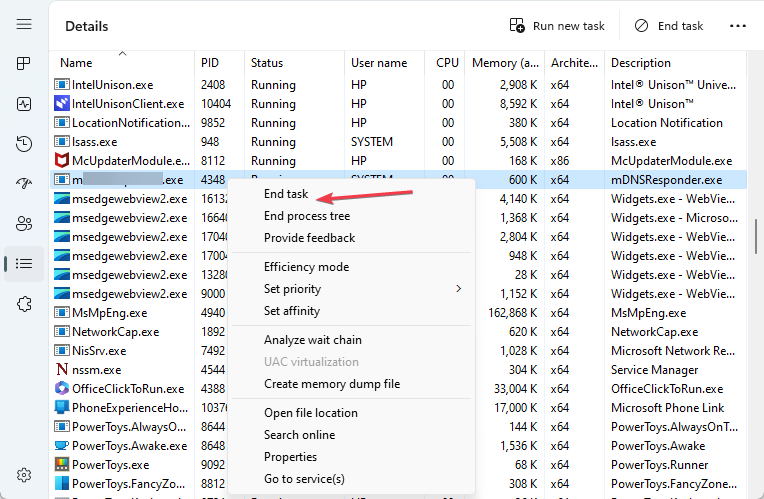
- Кликните на ОК у искачућем прозору да бисте потврдили да желите да завршите задатак.
- Поново покрените рачунар да бисте завршили процес.
Онемогућавање процеса медиагет.еке у менаџеру задатака зауставља рад софтвера и спречава све претње које софтвер може да изазове.
Поред тога, слободно погледајте наш водич који вам показује како да поправите менаџер задатака ако не реагује.
- 0кцаа70007 Грешка при активацији Мицрософт 365: Како то поправити
- Шта је ОффицеЦ2РЦлиент.еке и да ли треба да га онемогућите?
- Шта је Јава Плуг-ин ССВ Хелпер и како га онемогућити/омогућити?
- Кликните десним тастером миша на Почетак мени и изаберите Таск Манагер из менија.
- Затим, лоцирајте медиагет.еке у Процеси или Детаљи картицу, кликните десним тастером миша на њу и кликните на Отворите локацију датотеке.

- Даље, кликните десним тастером миша на медиагет.еке у следећем прозору и кликните на Избриши.

- Када се датотека избрише, поново покрените рачунар да бисте проверили да ли је грешка исправљена.
Брисање извршне датотеке директно са локације фасцикле софтвера ће онемогућити софтвер и његове операције.
Приликом брисања можете наићи на не могу избрисати фасциклу грешку, обавезно прочитајте наш водич да бисте је поправили.
Ако имате још питања или сугестија, јавите нам у коментарима. Такође можете погледати наш водич о томе како да поправите превише позадинских процеса на Виндовс-у.
И даље имате проблема?
СПОНЗОРИСАНИ
Ако горњи предлози нису решили ваш проблем, ваш рачунар може имати озбиљније проблеме са Виндовс-ом. Предлажемо да изаберете решење све у једном, као што је Фортецт да ефикасно решите проблеме. Након инсталације, само кликните на Прикажи и поправи дугме, а затим притисните Започните поправку.


